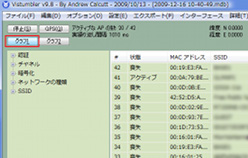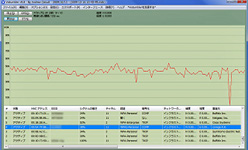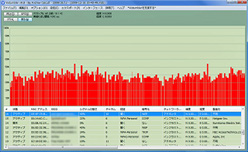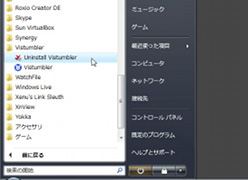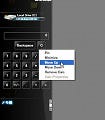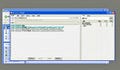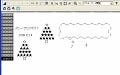ネットワークの詳細を確認
「Vistumbler」では、ネットワークのSSIDやシグナルの強さのほかにも、暗号化キーの種類やネットワークの種類、MACアドレスにもとづく機器の製造元等について確認できる(図18)。ウィンドウ左上にある[グラフ1]ボタンをクリックしてみよう(図19)。
すると、図20のような折れ線グラフで各ネットワークのシグナルの強さの推移を確認できる。また、[グラフ2]ボタンをクリックすれば、棒グラフでシグナルの強さが表示される(図21)。
なお、[オプション]メニューにおいて、[Auto Select Connected AP]にチェックが入っている場合、現在接続中のネットワークしか選択できない(図22)。接続していないネットワークのグラフを確認したい場合は、[Auto Select Connected AP]のチェックを外そう。また、[オプション]メニューで[シグナルの強さを音声で通知する]にチェックを入れ、数値を音声で読み上げることなども可能である(図23)。
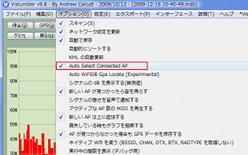 |
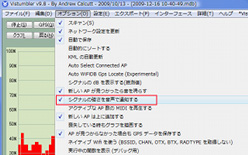 |
図22 [オプション]メニューで[Auto Select Connected AP]にチェックが入っている場合、接続中のネットワークしか選択できないので注意しよう |
図23 「シグナルの強さを音声で通知する」にチェックを入れると、シグナルの強さの数値を英語で読み上げる |
最後に、この「Vistumbler」をアンインストールする場合は、アプリケーションを終了した後で、[スタート]メニューから[すべてのプログラム]を選択し、[Vistumbler]の[Uninstall Vistumbler]をクリックすれば良い(図24)。